
Spisu treści:
- Autor John Day [email protected].
- Public 2024-01-30 11:27.
- Ostatnio zmodyfikowany 2025-01-23 15:02.
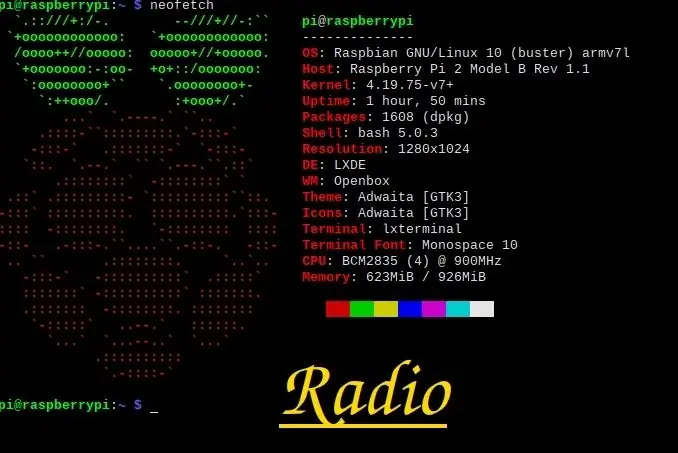
Ja wszyscy, tak, wróciłem do "uczenia", minęło dużo czasu od ostatniej instrukcji, którą piszę, ale uczyłem się więcej, aby "nauczyć" cię więcej. Więc zacznijmy.
Wielu z was myśli o mudulach i innych komponentach, których potrzebujemy… Nie ma mowy, potrzebujemy tylko RPi i kawałka przewodu oraz połączenia z Internetem.
Kieszonkowe dzieci
- Malinowy Pi 1, 2, 3, 4 /A, B, 0/
- Połączenie internetowe.
- Przewód połączeniowy lub więcej
Krok 1: Przygotowanie RPi
Podłącz Rashpberry do monitora lub telewizora za pomocą kabla HDMI.
Podłącz mysz USB.
Podłącz klawiaturę USB.
Włącz telewizor i ustaw odpowiednie wejście HDMI.
Podłącz do Rashpberry zasilacz 2A z 5VDC do gniazda micro USB.
Twój shord pi pokazuje ci wiele kolorów.
UWAGA: Przed wykonaniem tych kroków może być konieczne zainstalowanie systemu operacyjnego, który możesz zobaczyć tutaj.
Krok 2: Zainstaluj PiFmAdv
PiFmAdv to biblioteka stworzona przez „miegl” i umożliwiająca przesyłanie radia FM z urządzenia Pi.
Otwórz okno terminala i wpisz (lub skopiuj i wklej):
sudo apt-get zainstaluj libsndfile1-dev
Po zakończeniu wpisz to, wiersz po wierszu:
git clone https://github.com/Miegl/PiFmAdv.gitcd PiFmAdv/src make clean make
Po zakończeniu możesz uruchomić kod za pomocą:
sudo./pi_fm_adv
Ale nic tu nie będzie, tylko wyraźny sygnał na 87,6MHz, bo nic nie gra.
Krok 3: Użyj PiFmAdv
Naciśnij Ctrl+c, aby zatrzymać. I wpisz:
sudo./pi_fm_adv --dźwięk audio.wav
Teraz słyszysz głos w radiu!!
Możesz pobrać muzykę z internetu w formacie.wav, przenieść ją do katalogu PiFmAdv i odtworzyć za pomocą:
sudo./pi_fm_adv --audio twojaMuzyka.wav
Krok 4: Więcej wykorzystania
Aby uzyskać więcej funkcji, wpisz:
sudo./pi_fm_adv
a następnie funkcje, których chcesz użyć.
Możesz go znaleźć na stronie GitHub "miegl"
Krok 5: Uwaga
Uwaga! Nie rzucaj swoich sygnałów na inne sygnały stacji radiofonicznych. Ta akcja jest karana przez prawo
Kolejne UWAGA!!Wysyłanie sygnałów bez autoryzacji jest zabronione przez przepisy FCC (USA) i Anacom (Europa), więc bądź ostrożny z tym, co robisz
NIE ODPOWIADAM ZA TWOJE CZYNY
Krok 6: Extra!! Extra
Jeśli w radiu słychać dźwięk, ale wydaje się, że jest zbyt wolny, możesz to poprawić, uruchamiając:
sudo nano /boot/config.txt
a następnie przewiń do końca i dodaj:
gpu_freq=250
lub
gpu_freq=255
a następnie zapisz i uruchom ponownie
Zalecana:
Używanie gitary Guitar Hero do sterowania powiększeniem (tylko Windows): 9 kroków

Używanie gitary Guitar Hero do kontrolowania zoomu (tylko Windows): Ponieważ jesteśmy w trakcie globalnej pandemii, wielu z nas utknęło w sprzątaniu domu i dołączaniu do spotkań na Zoom. Po pewnym czasie może to stać się bardzo mdłe i nużące. Podczas sprzątania domu znalazłem starą gitarę Guitar Hero, która została wrzucona do
Podstawy VBScript - Uruchamianie skryptów, opóźnienia i nie tylko!: 5 kroków

Podstawy VBScript - Uruchamianie skryptów, opóźnień i więcej!: Witam w moim pierwszym samouczku dotyczącym tworzenia skryptów VBScript za pomocą notatnika. Dzięki plikom .vbs możesz tworzyć zabawne żarty lub śmiercionośne wirusy. W tym samouczku pokażę Ci podstawowe polecenia, takie jak uruchamianie skryptu, otwieranie plików i wiele innych. W t
Tylko linia, tylko światło! (Typ 1): 19 kroków

Just Line, Just Light!(Type1): Jest to praca polegająca na wyrażaniu światła na akrylowych płytach z wygrawerowanymi wzorami grafiki liniowej. Harmonijnie wyraża kolory i wzory różnych diod LED. dla planet” z
Przesyłaj dane z Arkuszy Google do pulpitu nawigacyjnego: 6 kroków

Przesyłaj dane z Arkuszy Google do pulpitu nawigacyjnego: Arkusze kalkulacyjne doskonale sprawdzają się w manipulowaniu danymi, ale nie wyświetlają ich. Właśnie dlatego pojawiło się tak wiele wyspecjalizowanych firm zajmujących się wizualizacją danych i dashboardami BI. Problem z większością tych produktów polega na tym, że są one zazwyczaj drogie i
Zbuduj amatorskie radio APRS RX tylko IGate za pomocą Raspberry Pi i klucza sprzętowego RTL-SDR w mniej niż pół godziny: 5 kroków

Zbuduj amatorskie radio APRS RX tylko IGate za pomocą Raspberry Pi i klucza sprzętowego RTL-SDR w mniej niż pół godziny: Należy pamiętać, że jest to już dość stare, więc niektóre części są nieprawidłowe i nieaktualne. Pliki, które musisz edytować, uległy zmianie. Zaktualizowałem link, aby uzyskać najnowszą wersję obrazu (proszę użyć 7-zip, aby go zdekompresować), ale dla pełnego instru
